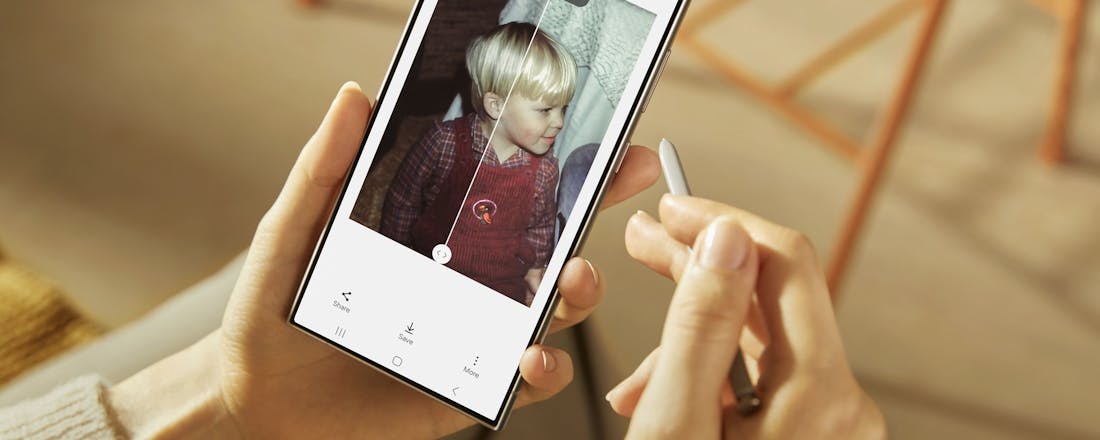Premium smartphones getest: wat zijn de beste modellen?
Als je bereid bent om flink te investeren in je volgende smartphone, is er een ruim aanbod aan topmodellen van meerdere fabrikanten. Maar welk toestel is voor jou de beste keuze? Een Apple iPhone? De populaire Samsung Galaxy? Of toch een andere telefoon? We leggen negen topsmartphones op de pijnbank.
In dit artikel bespreken we negen smartphones in de duurste prijsklasse. Welke komt als beste uit de bus?
- OnePlus 12
- Apple iPhone 15
- Samsung Galaxy S24 Ultra
- Nothing Phone (2)
- Google Pixel 8 Pro
- Samsung Galaxy 24
- Apple iPhone 15 Pro Max
- OnePlus Open
- ASUS Zenfone 10
Bekijk ook onze andere keuzehulpen:
In deze vergelijkende test vind je toestellen van Apple, Samsung, OnePlus, ASUS, Google en Nothing. Alle telefoons zijn uitvoerig in de praktijk gebruikt en van veel modellen vind je uitgebreidere reviews met testfoto’s op onze website. Verderop in dit artikel lees je in een kader waarom sommige bekende merken ontbreken in deze uitgebreide test.
Hoe we testen
Voor dit artikel hebben we negen premium smartphones uitgebreid getest. Bij het testen van een telefoon letten we onder andere op de bouw- en schermkwaliteit, aanvullende technische functies als draadloos opladen en de mate van stof- en waterdichtheid. Tijdens het gebruik kijken we onder andere naar de technische prestaties, de accuduur, oplaadsnelheid en mogelijkheden en kwaliteit van de camera’s. Vanzelfsprekend gaat er ook aandacht uit naar de softwareschil en zijn we extra kritisch op het updatebeleid. Een dure telefoon hoort namelijk vele jaren updates te krijgen, zodat je er lang mee kunt doen.
©PixieMe - stock.adobe.com
De kwaliteit van de camera’s is een belangrijke eigenschap bij een premium smartphone.
OnePlus 12
OnePlus startte tien jaar geleden als prijsvechter, maar het nieuwste topmodel, de OnePlus 12, valt met zijn adviesprijs vanaf 949 euro in een geheel andere categorie. Daar zet het toestel wel veel tegenover. Letterlijk, want met een gewicht van 220 gram en een 6,82inch-scherm is de OnePlus 12 best zwaar en fors. Het scherm kan zich meten met dat van de concurrentie, al is de maximale helderheid iets lager. Houd er rekening mee dat het toestel weliswaar tegen een regenbui kan, maar niet volledig waterdicht is. De gebruikte Qualcomm Snapdragon 8 gen3-processor vinden we vaker terug in dit prijssegment en is razendsnel. Fijn is dat OnePlus er minimaal 12 GB werkgeheugen en 256 GB opslagcapaciteit bij stopt.
De OnePlus 12 maakt eveneens indruk met zijn lange accuduur; je kunt probleemloos een lange dag vooruit. Een 100W-oplader zit in de doos en heeft slechts dertig minuten nodig om de grote 5400mAh-accu volledig op te laden. Draadloos opladen kan ook. De drievoudige camera (primair, groothoek en zoom) van de smartphone bevalt prima. De zoomcamera biedt via een periscooplens drie keer echte zoom.
OnePlus garandeert dat de smartphone, nu voorzien van Android 14, vier versie-updates en vijf jaar beveiligingsupdates krijgt. Netjes, maar korter dan sommige concurrenten.
Pluspunten
Krachtige hardware
Goede, veelzijdige camera’s
Razendsnel opladen
Minpunten
Niet volledig waterdicht
Updatebeleid kan beter
Apple iPhone 15
De iPhone 15 is Apples laagst geprijsde topsmartphone van dit moment. Met een startprijs boven de achthonderd euro is hij echter niet goedkoop, en daarom vinden we het karig dat het instapmodel slechts 128 GB opslagcapaciteit heeft. Nog storender vinden we Apples keuze om vast te houden aan een scherm met 60Hz-verversingssnelheid. Er zijn vrijwel geen smartphones met een 60Hz-scherm meer, zelfs niet in het goedkopere segment. Het display van de iPhone oogt wat stroperig, wat zonde is omdat het 6,1inch-oledscherm qua kleuren, scherpte en piekhelderheid wél indruk maakt.
Imponerend is de snelheid van de iPhone 15 en de lange accuduur van probleemloos een dag. Opladen gaat – eindelijk – via usb-c en kan ook draadloos, maar jammer is dat de bekabelde oplaadsnelheid met 25 watt nog steeds relatief traag is. Het duurt een uur en drie kwartier om de 3349mAh-accu volledig op te laden, waar sommige geteste telefoons met grotere accu’s in een half uur vol zijn.
Apple scoort beter met zijn camera. De 48megapixel-hoofdcamera van de iPhone 15 maakt erg scherpe en realistische foto’s die goed mee kunnen komen met de concurrentie. De groothoekcamera is wat minder indrukwekkend; echt zoomen kan de telefoon niet. Een telelens bewaart Apple voor zijn Pro-smartphones.
Gelukkig is het updatebeleid wél identiek aan dat van de Pro-smartphones: je kunt zeker zes jaar iOS-updates verwachten.
Pluspunten
Erg snel
Lange accuduur
Lang updatebeleid
Minpunten
Slechts een 60Hz-scherm
Opladen duurt lang
Opladers worden zelden nog meegeleverd
Je wilt je nieuwe smartphone natuurlijk wel kunnen gebruiken!Samsung Galaxy S24 Ultra
De Galaxy S24 Ultra is Samsungs paradepaardje. De telefoon heeft een titanium frame, is stof- en waterdicht en voorzien van een uitneembare, draadloze styluspen waar je (aan)tekeningen mee maakt op het scherm. Met 233 gram is de telefoon wel relatief zwaar. Het 6,8inch-scherm is imponerend, met een prachtige kleurweergave en een zeer hoge maximale helderheid. Tekenen, omcirkelen en schrijven op het grote scherm bevalt ons erg goed, en we begrijpen dat de S Pen voor sommige mensen een koopargument is. Wie weinig met de S Pen heeft, kan ook zonder – ook fijn. De S24 Ultra heeft een razendsnelle processor, 12 GB werkgeheugen en minimaal 256 GB opslagcapaciteit. Het lukt ons niet om de accu voor het slapengaan leeg te trekken en opladen gaat op hoog vermogen, namelijk maximaal met 45 watt. Draadloos opladen kan ook, maar gaat langzamer. De camera’s op de achterkant horen bij de absolute top, ook qua zoom.
Waar vorige Samsung-topsmartphones vijf jaar updates kregen, ontvangt de S24 Ultra zeven jaar updates. En daar heb je meer aan dan aan al die AI-functies die Samsung aanprijst. Veel van die functies gaan ‘later dit jaar’ namelijk pas in het Nederlands werken.
Pluspunten
Handige S Pen
Zeer compleet
Zeven jaar updates
Minpunten
Erg duur
AI-functies nog vooral marketing
Nothing Phone (2)
Nothing is een Engelse startup onder leiding van Carl Pei, die jarenlang aan het roer stond van OnePlus. Met de Phone (2) levert het bedrijf een high-end smartphone af, die sinds zijn release afgelopen zomer al aardig in prijs gedaald is. Je sluit wel wat compromissen ten opzichte van duurdere modellen.
Zo heeft de Phone (2) prima camera’s, maar moet hij toestellen als de Samsung Galaxy S24 (Ultra), Google Pixel 8 Pro en OnePlus 12 voor zich dulden. Nothing biedt ook een minder goed updatebeleid. Je kunt rekenen op drie versie-updates (inmiddels nog twee) en vier jaar beveiligingsupdates, waarvan het eerste jaar al bijna om is. Als je met deze aandachtspunten kunt leven, haal je met de Nothing Phone (2) een toestel met een flitsend ontwerp en soepele gebruikservaring in huis. De glazen transparante achterkant oogt uniek en heeft led-strips die oplichten bij notificaties, wat in de praktijk best handig is.
De telefoon is met zijn iets oudere Qualcomm Snapdragon 8+ gen1-processor erg snel, geholpen door 12 GB werkgeheugen en 256 GB opslagcapaciteit. Over de accuduur hoef je je geen zorgen te maken en opladen kan via usb-c met maximaal 45 watt of langzamer als je draadloos oplaadt. Prettig is dat de Android-software nauwelijks aangepast is.
Pluspunten
Fraai ontwerp met handige led-strips
Lange accuduur
Opgeruimde Android-software
Minpunten
Korter updatebeleid
Niet de beste camera’s
Google Pixel 8 Pro
De Pixel 8 Pro is Googles beste smartphone van dit moment en dat is terug te zien in de prijs. Voor dit geld mag je dan ook een toptelefoon verwachten, maar die belofte maakt de Pixel 8 Pro niet op alle fronten waar.
Om positief te beginnen: het glazen toestel ligt prettig in de hand en heeft een uitstekend 6,7inch-oledscherm dat erg fel kan. We zijn ook enthousiast over de schone Android 14-software en Googles snelle en langdurige updatebeleid. De telefoon kan zeven jaar updates verwachten, waar nog 6 jaar van over is.
Google imponeert eveneens met de camerakwaliteit van de Pixel 8 Pro. Foto’s ogen heel realistisch en scherp, en de camera’s zijn zeer veelzijdig. Zo maak je goede macrofoto’s, kun je lekker ver én goed inzoomen en schiet je duidelijke foto’s in het donker. Op cameravlak heeft de Pixel 8 Pro de Apple iPhone 15 Pro Max en Samsung Galaxy S24 Ultra als voornaamste concurrenten, maar die zijn honderden euro’s duurder.
Toch … genoemde en andere toestellen bieden wel een betere accuduur dan de Pixel 8 Pro en hebben doorgaans ook meer opslagcapaciteit dan de 128 GB in Googles instapmodel. Opladen doet de Pixel 8 Pro overigens ook vrij langzaam (30 watt) en ronduit traag als je draadloos laden kiest.
Pluspunten
Opgeruimde Android-software
Uitstekende camera’s
Zeven jaar updates
Minpunten
Minder goede accuduur
Instapmodel slechts 128 GB opslag
Samsung Galaxy S24
De relatief scherpe verkoopprijs van de Galaxy S24 en de merkbekendheid van Samsung maken het toestel interessant voor een groot publiek. En terecht, want wij zijn erg enthousiast over deze smartphone.
Met zijn 6,2inch-scherm is de S24 relatief compact en de glazen behuizing ligt prettig in de hand. Het toestel is stof- en waterdicht, kan draadloos opladen en heeft een uitstekend oledscherm dat ook lekker fel kan. De gebruikte Samsung Exynos-processor is iets minder snel en verbruikt meer stroom dan concurrerende chips, maar in de praktijk merk je dat niet. De S24 is namelijk bijzonder rap, heeft veel werkgeheugen (8 GB) en lijkt klaar voor jaren gebruik.
We zijn wel kritisch op Samsungs keuze om het instapmodel slechts 128 GB opslagcapaciteit te geven. Wij raden daarom het 256GB-model aan, want je kunt de interne opslagcapaciteit niet vergroten. Prettig aan de S24 zijn de betrouwbare accuduur van een lange dag en de solide camerakwaliteit. Met de hoofdcamera, groothoeklens en zoomlens maak je in vrijwel alle omstandigheden mooie foto’s en video’s. De Samsung-softwareschil over Android 14 vinden wij erg druk, zowel visueel als qua extra functies en meegeleverde apps van derden.
Belangrijker is het uitstekende updatebeleid van liefst zeven jaar. En wie de S24 in een groter jasje wenst, kan de – wat duurdere – Galaxy S24+ met 6,7inch-scherm overwegen.
Pluspunten
Relatief compact
Zeven jaar updates
Erg compleet
Minpunten
Instapmodel slechts 128 GB opslag
Drukke Samsung-softwareschil
Apple iPhone 15 Pro Max
Wil je de beste iPhone van dit moment, dan kom je uit bij de iPhone 15 Pro Max. In vergelijking met de meeste Android-telefoons uit het topsegment is deze iPhone wel bijzonder prijzig. De Samsung Galaxy S24 Ultra is de meest relevante concurrent. Al beseffen we dat een deel van de iPhone-liefhebbers een Android-telefoons niet eens in overweging neemt. Voor die groep – en andere geïnteresseerden – is het goed om te weten dat de iPhone 15 Pro Max een uitstekende smartphone is.
Het toestel heeft een degelijk ontwerp, een werkelijk fantastisch 6,7inch-oledscherm met 120Hz-verversingssnelheid en vernieuwingen als een handige actieknop op de zijkant. De gebruikte processor is razendsnel, de opslagcapaciteit is met minimaal 256 GB groot genoeg en de drie camera’s achterop behoren tot de top. Zo maakt de iPhone overdag zeer fraaie foto’s, staat de vernieuwde zoomcamera zijn mannetje en kun je ook in het donker zeer fraaie plaatjes schieten. Aan de accustatus hoef je nooit te denken, want de iPhone 15 Pro Max trek je eigenlijk nooit voor het slapengaan leeg. Opladen kan draadloos of via usb-c, waarbij het wel jammer is dat de oplaadsnelheid beperkt is tot 27 watt.
Wie aan een iPhone denkt, denkt aan het iOS-besturingssysteem. Prettig hieraan is Apples updatebeleid van zeker zes jaar.
Pluspunten
Uitstekende specificaties
Zeer lange accuduur
Prima updatebeleid
Minpunten
Erg prijzig
Opladen duurt lang
OnePlus Open
De OnePlus Open is een bijzondere smartphone, want hij heeft twee schermen. Voorop zit een 6,31inch-oledscherm met hoge resolutie, dat vanwege de 20:09-verhouding bijna gelijk is aan een regulier smartphonescherm. Vouw je de telefoon open als een boek, dan zie je een 7,82inch-oledscherm. Qua ontwerp doet de Open op die manier denken aan de Samsung Galaxy Z Fold 5, al heeft laatstgenoemde een onhandiger, smaller scherm voorop. De bouwkwaliteit van de OnePlus Open is uitstekend en het gewicht valt ons met 245 gram alles mee. Houd er wel rekening mee dat de telefoon niet van water houdt en er na een maand gebruik onvermijdelijk krasjes op de permanente screenprotectors voorop en aan de binnenkant zullen komen.
De OnePlus Open biedt gelukkig meer dan een bijzonder ontwerp. De specificaties zijn indrukwekkend. Denk aan een Qualcomm Snapdragon 8 gen2-processor, 16 GB werkgeheugen en 512 GB opslagcapaciteit. We zijn positief verrast door de accuduur: de smartphone gaat bij gebruik met afwisselend het voorste en het binnenscherm een dag mee. Opladen gebeurt met 67 watt lekker snel – draadloos opladen kan niet. De drievoudige camera achterop maakt goede foto’s en biedt drie keer optische zoom. OnePlus’ software gaat goed om met het wisselen tussen twee schermen en andere schermformaten, en apps van derden doen dat ook. Weinig apps maken echter slim gebruik van de extra schermruimte.
OnePlus belooft vier Android-updates en vijf jaar beveiligingsupdates.
Pluspunten
Goed bruikbaar als smartphone ...
... en als minitablet!
Uitstekende specificaties
Minpunten
Heel erg duur
Relatief kwetsbaar ontwerp
Er zijn meer smartphones met een vouwbaar scherm
Inklappen maar!ASUS Zenfone 10
Wie alle tot dusver besproken telefoons te groot vindt: ASUS biedt met de 5,9inch-Zenfone 10 een handzame premium smartphone aan. Het 172 gram wegende toestel is goed met één hand te bedienen, maar levert niet in op functies. Zo is hij stof- en waterdicht (IP68), voorzien van een relatief grote 4300mAh-accu én een 3,5mm-audioaansluiting voor oordopjes. Het oledscherm met Full-HD-resolutie en 144Hz-verversingssnelheid is in absolute zin niet het beste scherm, maar voldoet prima.
De Zenfone 10 is met zijn Qualcomm Snapdragon 8 gen2-processor ook erg snel, geholpen door 8 GB werkgeheugen en 128 GB of 256 GB (meerprijs: veertig euro) opslagcapaciteit. Een topmodel met 16 GB werkgeheugen en maar liefst 512 GB opslagcapaciteit is met 799 euro scherp geprijsd in vergelijking met de concurrentie. De camera’s voldoen prima, maar verliezen het wel van veel concurrenten. De accuduur daarentegen is weer uitstekend: de ASUS-smartphone is eigenlijk niet in één dag leeg te krijgen. Opladen gaat bekabeld met 24 watt en kan ook draadloos, op de helft van de snelheid.
Jammer is dat ASUS de Zenfone 10 vanaf Android 13 alleen updates geeft naar versies 14 en 15. Beveiligingsupdates stoppen al na vier jaar.
Pluspunten
Scherpe verkoopprijs
Compact én compleet
Minpunten
Te kort updatebeleid
Niet de beste camera’s
Ontbrekende namen In deze test vind je geen topsmartphones van Motorola, Xiaomi, Oppo en Realme. We leggen je graag uit waarom.
Motorola heeft dit jaar nog geen vlaggenschip uitgebracht, al komt die vermoedelijk snel. Het huidige topmodel, de Edge 40 Pro, is op moment van schrijven al elf maanden oud en daarom geen eerlijke vergelijking voor de nieuwere toestellen in dit overzicht. Xiaomi presenteerde zijn nieuwste luxe smartphones, de 14 en 14 Ultra, tijdens de afronding van deze test. Te laat om de toestellen nog mee te nemen in deze vergelijking. Oppo verkoopt op dit moment helemaal geen topsmartphones in Europa, maar de fabrikant zegt daar eind dit jaar verandering in te brengen. Realme, een zusterbedrijf van Oppo, bracht in de coronajaren verschillende premium smartphones uit in Nederland, maar is inmiddels uit ons land vertrokken. Dit merk laten we daarom buiten beschouwing.
Als je naar aanleiding van dit artikel een nieuwe high-end smartphone wilt kopen, raden we je aan om online ook reviews van de Xiaomi 14 (Ultra) door te nemen als vergelijking. En wellicht is er, als je dit leest, ook al een nieuwe luxe Motorola-telefoon beschikbaar.
Niet alle merken lanceren hun smartphones tegelijkertijd.
Resultaten
In onderstaande afbeelding vind je de testresultaten van de geteste smartphones.
Klik op de afbeelding voor een grotere weergave.
Conclusie
De negen premium telefoons in deze test verschillen veel van elkaar, zowel in uiterlijk als specificaties als periode van software-ondersteuning. Dat is fijn, want die variatie maakt dat er voor iedereen wel een relevante smartphone te kiezen is.
Modellen als de Nothing Phone (2) en ASUS Zenfone 10 zijn relatief betaalbaar, waar de Apple iPhone 15 Pro Max en Samsung Galaxy S24 Ultra het dubbele kosten. Die twee laatste merken bieden ook middenwegen aan in de vorm van de populaire iPhone 15 en Galaxy S24. De S24 krijgt vanwege zijn prijs-kwaliteitsverhouding het predicaat Redactietip.
Echt duur is de OnePlus Open, die daar wel een opvallend én goed vouwbaar ontwerp tegenover zet. Fotografieliefhebbers die bereid zijn om duizend euro neer te tellen, worden na het lezen van de test vast vrolijk van de Google Pixel 8 Pro. Die krijgt – samen met de Samsung-telefoons – ook het langst updates, wat we eveneens een compliment waard vinden. De OnePlus 12 tot slot is vooral interessant voor wie een grote smartphone met goede specificaties zoekt.
De iPhone 15 Pro Max is de beste smartphone die wij getest hebben, al weten we dat niet iedereen een iPhone wil. Voor die laatste groep komt de Samsung Galaxy S24 Ultra er als beste uit.